الإعلانات
كم عدد اشتراكات البريد الإلكتروني لديك؟ 50? 100? 200? إذا كنت مثلي ، فليس لديك أي فكرة على الإطلاق ، لكنك تعلم أنها كثيرة. لقد حان الوقت لاتخاذ إجراء من أجل التخلص من البريد الوارد.
لكن إلغاء الاشتراك ليس دائمًا هو الحل ، فبعض الرسائل الإخبارية تستحق القراءة بالتأكيد! (إذا كنت بحاجة إلى بعض نصائح الموضة العبقري غريب الأطوار 5 نشرات إخبارية رائعة للأزياء يجب عليك الاشتراك بها إذا كنت مهوسًا اقرأ أكثر ، على سبيل المثال.) إذن ما الذي يمكنك فعله لتصفية بريد وارد مليء بالنشرات الإخبارية؟
احصل على ملخص يومي
تخيل أنه بدلاً من تلقي عشرات الرسائل الإلكترونية كل صباح ، يمكنك تلقي بريد إلكتروني واحد فقط بدلاً من ذلك. لقد أظهرنا لك كيف Unme.me يمكن أن يساعدك على إلغاء الاشتراك من الرسائل الإخبارية غير المرغوب فيها بشكل مجمّع ، وهذا مفيد حقًا ، ولكن إذا كنت لا تريد التخلص من جميع النشرات الإخبارية الخاصة بك ، فقد يساعدك أيضًا في إدارتها. بعد منح Unroll.me حق الوصول إلى حساب البريد الإلكتروني الخاص بك ، يمكنك رؤية جميع اشتراكاتك على لوحة التحكم ، ويمكنك اتخاذ أحد الخيارات الثلاثة لكل منها: إلغاء الاشتراك, نشمرأو ترك في البريد الوارد.
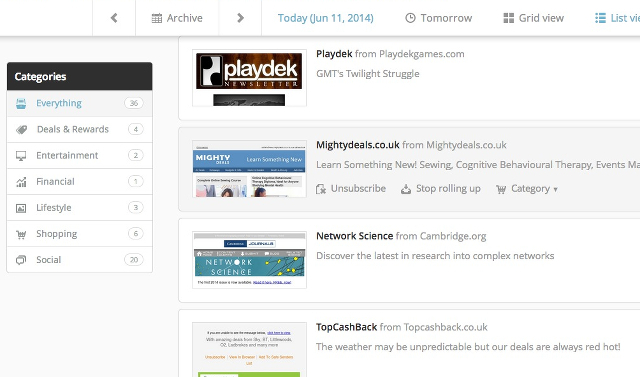
إذا اخترت "عرض إجمالي" ، فسيتم إضافة هذا الاشتراك إلى بريدك الإلكتروني اليومي الموجز ، والذي يتم تسليمه كل صباح. كمية الفوضى التي يزيلها هذا من صندوق البريد الخاص بك مذهلة - ليس فقط يمكنك جمع كل ما تبذلونه من رسائل إخبارية في بريد إلكتروني واحد ، ولكن يمكنك أيضًا تضمين إشعارات الشبكة الاجتماعية وأخرى آلية رسائل البريد الإلكتروني كذلك. إذا كنت ترغب في رؤية النص الكامل لأي عنصر في العرض الإجمالي ، فما عليك سوى النقر عليه وسيتم نقلك إلى النسخة الكاملة في متصفحك. ولا يتم حذف أي من رسائل البريد الإلكتروني - يتم أرشفتها للتو حتى تتمكن من الوصول إليها عبر حساب بريدك الإلكتروني لاحقًا.
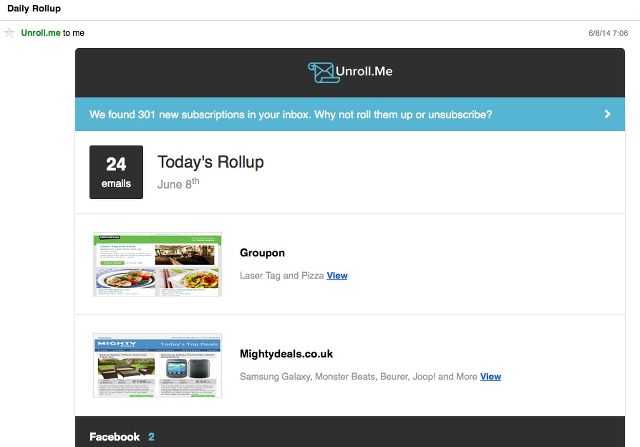
هناك أيضًا خدمة جديدة تسمى FollowLetter تبدو أنها تقدم وظائف مماثلة. لسوء الحظ ، إنها في مرحلة تجريبية بدعوة فقط في الوقت الحالي. لقد طلبت دعوة ، ولكن لم أتلق دعوة بعد. إذا فعلت ذلك ، فسأبلغ عنها! (وإذا جربها أي شخص هناك ، فالرجاء ترك تعليق وإخبارنا كيف يعمل!)
أرشفة الرسائل الإخبارية الخاصة بك
إذا كنت تريد إزالة رسائلك الإخبارية تمامًا من بريدك الوارد حتى تتمكن من قراءتها في مكان آخر ، فلديك بعض الخيارات. بالطبع ، يمكنك دائمًا فقط إعداد الفلاتر في Gmail و Hotmail و Yahoo كيفية إعداد فلاتر البريد الإلكتروني في Gmail و Yahoo Mail و Outlookتصفية البريد الإلكتروني هي أفضل أداة لديك للحفاظ على بريدك الوارد منظمًا ومنظمًا. فيما يلي كيفية إعداد عوامل تصفية البريد الإلكتروني واستخدامها في Gmail و Yahoo Mail و Outlook. اقرأ أكثر أو أي مزود بريد آخر لإرسال الرسائل الإخبارية الخاصة بك إلى مجلد معين ووضع علامة عليها كمقروءة (أو لا) ، لذلك سيتم أرشفتها دائمًا حيث يمكنك العثور عليها لاحقًا. ولكن هناك بعض البدائل الأفضل.
إذا لم تكن على دراية بذلك إذا كان هذا بعد ذلك (IFTTT) ، حان وقت التعلم الآن! (دليل IFTTT النهائي: استخدم أقوى أداة للويب مثل المحترفين دليل IFTTT النهائي: استخدم أقوى أداة للويب مثل المحترفينIf This Then That ، والمعروفة أيضًا باسم IFTTT هي خدمة مجانية مستندة إلى الويب لجعل تطبيقاتك وأجهزتك تعمل معًا. ألست متأكدًا من كيفية إنشاء تطبيقك الصغير؟ اتبع مع هذا الدليل. اقرأ أكثر هي مقدمة مجانية رائعة لما يفعله IFTTT وكيف يعمل.) من خلال الاستفادة من قدرة التطبيق لأداء إجراءات استجابة لبعض المشغلات ، يمكنك أرشفة الرسائل الإخبارية الخاصة بك إلى عدد من المواقع.
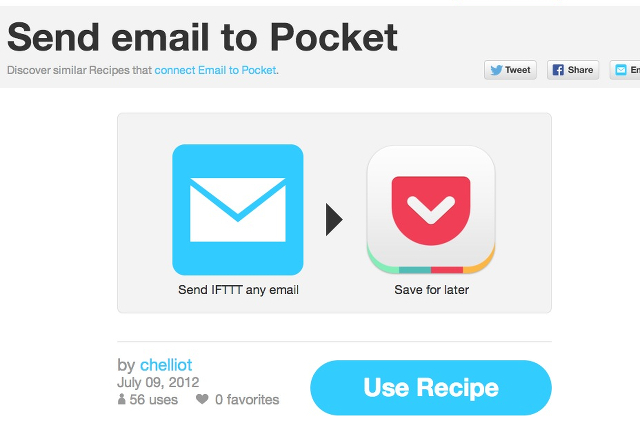
على سبيل المثال ، يمكنك دمج قاعدة إعادة التوجيه و الوصفة أعلاه لإعادة توجيه رسائل البريد الإلكتروني إلى الجيب. هناك أيضًا وصفة رائعة حقًا إرسال رسائل بريد إلكتروني تحمل اسم "Evernote" إلى Evernote. ما عليك سوى إعداد فلتر Gmail لتصنيف رسائل البريد الإلكتروني الخاصة بك بـ "Evernote" ووضع علامة عليها كمقروءة ، وسيتم تعيينك. (هناك وصفة مشابهة لـ إرسال رسائل بريد إلكتروني مسماة إلى Pocket.) IFTTT لديه أيضا قناة ملخص البريد الإلكتروني يمكنك دمجها مع التصفية المضمنة في Gmail لإنشاء نسختك الخاصة من العرض اليومي لـ Unroll.me.
لقد أنشأ Marcello Scacchetti أيضًا نصًا رائعًا حقًا سيسمح لك بذلك رسائل البريد الإلكتروني الاحتياطية من حساب Gmail الخاص بك إلى مجلدات Google Drive كملفات PDF ، مما يمنحك طريقة لإنشاء مستودع رسائل إخبارية يمكنك تصفحه في وقت فراغك. يعد إعداد البرنامج النصي وتشغيله عملية بسيطة - ما عليك سوى تطبيق تسمية على جميع رسائل البريد الإلكتروني التي ترسلها إليك تريد أرشفتها ، ثم اضغط على "أرشفة رسائل Gmail" في جدول البيانات ، وسيتم نسخها إلى حسابك قيادة. يمكنك بعد ذلك أرشفة جميع رسائل البريد الإلكتروني هذه إلى تصنيف Gmail أو حذفها فقط. عندما قمت بتشغيل البرنامج النصي ، ظهرت رسائل البريد الإلكتروني التي تحتوي على صور كثيرة بدون صور ، مما يجعل هذا هو الأنسب للرسائل الإخبارية الثقيلة.
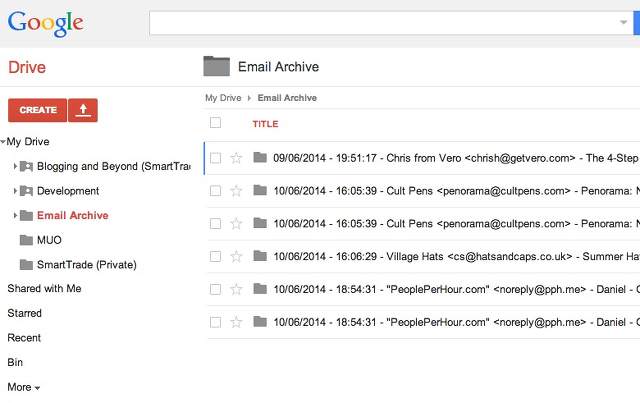
إبقاء الرسائل الإخبارية منفصلة في علبة الوارد الخاصة بك
أحدث إدخال صندوق بريد Gmail المبوب جلب معه الترقيات علامة تبويب إلى بريدك الوارد ، حيث سيتم تصنيف عدد من الرسائل الإخبارية تلقائيًا. بطبيعة الحال ، كونه مؤتمتًا ، فإنه سيخطئ الأمور من وقت لآخر. لحسن الحظ ، يمكنك مساعدة Gmail في معرفة أي رسائل البريد الإلكتروني التي يجب تصنيفها على أنها ترويجية وأيها يجب أن تذهب إلى البريد الوارد الأساسي. عندما تحصل على رسالة إخبارية في صندوقك الأساسي ، ما عليك سوى سحبها إلى علامة التبويب "العروض الترويجية" (يمكنك أيضًا إجراء ذلك باستخدام العناصر التي تفضلها في بريدك الوارد الأساسي بدلاً من البريد الترويجي).
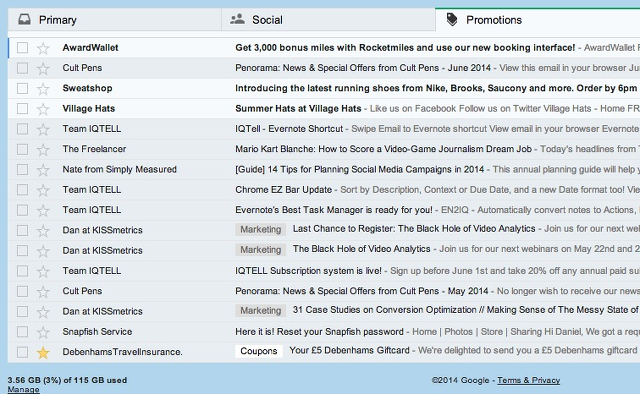
بعد أن تدرس Gmail لتصنيف النشرات الإخبارية على أنها عناصر ترويجية بشكل فعال ، يمكنك إنفاق معظمها الوقت في البريد الوارد الأساسي الخاص بك ، وما عليك سوى الانتقال إلى علامة التبويب "العروض الترويجية" عندما تريد أن تعلق على حسابك اشتراك.
قم بإنشاء حساب مختلف
يحتفظ الكثير من الأشخاص بحسابات بريد إلكتروني متعددة لأغراض مختلفة ، ويمكن استخدام هذه الإستراتيجية لمنع الرسائل الإخبارية من التكدس في صندوق البريد الخاص بك أيضًا. قم بإنشاء حساب ثانٍ مع مزود مجاني ، واستخدم هذا الحساب للاشتراك في الرسائل الإخبارية بالبريد الإلكتروني. ثم فقط اذهب إلى هذا الحساب عندما تريد الحصول على أحدث صفقات Groupon أو قراءة MakeUseOf النشرة الإخبارية (أنت فعل احصل على النشرة الإخبارية MakeUseOf ، أليس كذلك؟).
إذا كنت قد اشتركت بالفعل في مجموعة من الرسائل الإخبارية باستخدام عنوان بريدك الإلكتروني الأساسي وترغب في استخدام هذه الإستراتيجية ، يمكنك ببساطة إعداد قاعدة أو فلتر لتوجيه الرسائل الإخبارية من حسابك الأساسي إلى حسابك الثانوي ثم حذفها معهم. على الرغم من أن هذه إستراتيجية أقل من أنيقة ، إلا أنها ستوفر لك وقت تعديل كل اشتراك من اشتراكاتك.
كيف تدير الرسائل الإخبارية؟
لقد استخدمت عددًا من هذه الطرق المختلفة ، وأجد أن عرض Unroll.me اليومي هو أفضل طريقة بالنسبة لي. يعجبني أنه يسمح لك بتجميع بعض الرسائل الإخبارية والسماح للآخرين بالوصول إلى بريدك الوارد حتى تتأكد من عدم تفويتهم. أعرف عددًا من الأشخاص الذين يستخدمون حسابات بريد إلكتروني منفصلة مع قدر كبير من النجاح أيضًا. ومع ذلك ، ستعمل أي من هذه الاستراتيجيات ، وقد تجد أن مزيجًا منها - أو شيء مختلف تمامًا - هو الأفضل لك. وإذا كان البريد الوارد الخاص بك يتجاوز الفداء تمامًا ، فيمكنك دائمًا إلغاء الاشتراك في النشرات الإخبارية بالجملة مسح البريد الوارد الخاص بك: إلغاء الاشتراك بسرعة من رسائل إخبارية متعددة باستخدام هذه الأدواتإن إلغاء الاشتراك في الرسائل الإخبارية هو أكثر من مجرد بريد مزعج. معظم الرسائل الإخبارية التي تملأ صندوق البريد الوارد لدينا لا تبيع الأدوية أو تقدم جوائز مالية - إنها رسائل إخبارية حقيقية من شركات موثوقة اشتركنا فيها نحن أنفسنا ... اقرأ أكثر .
ما هي استراتيجيات إدارة الرسائل الإخبارية التي تجدها أكثر فعالية؟ شارك أي نصائح إبداعية في التعليقات أدناه!
دان هي إستراتيجية المحتوى واستشاري التسويق الذي يساعد الشركات على توليد الطلب والعملاء المحتملين. كما يكتب عن الاستراتيجية وتسويق المحتوى في dannalbright.com.